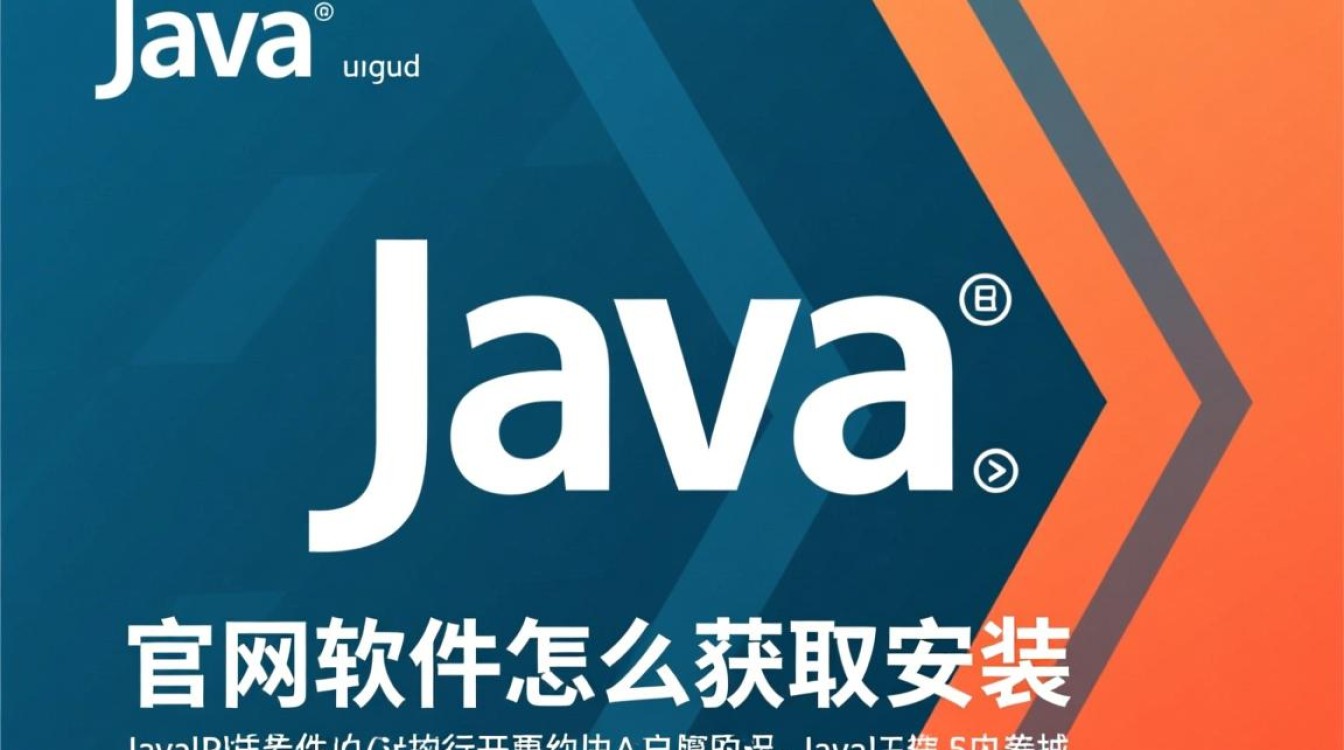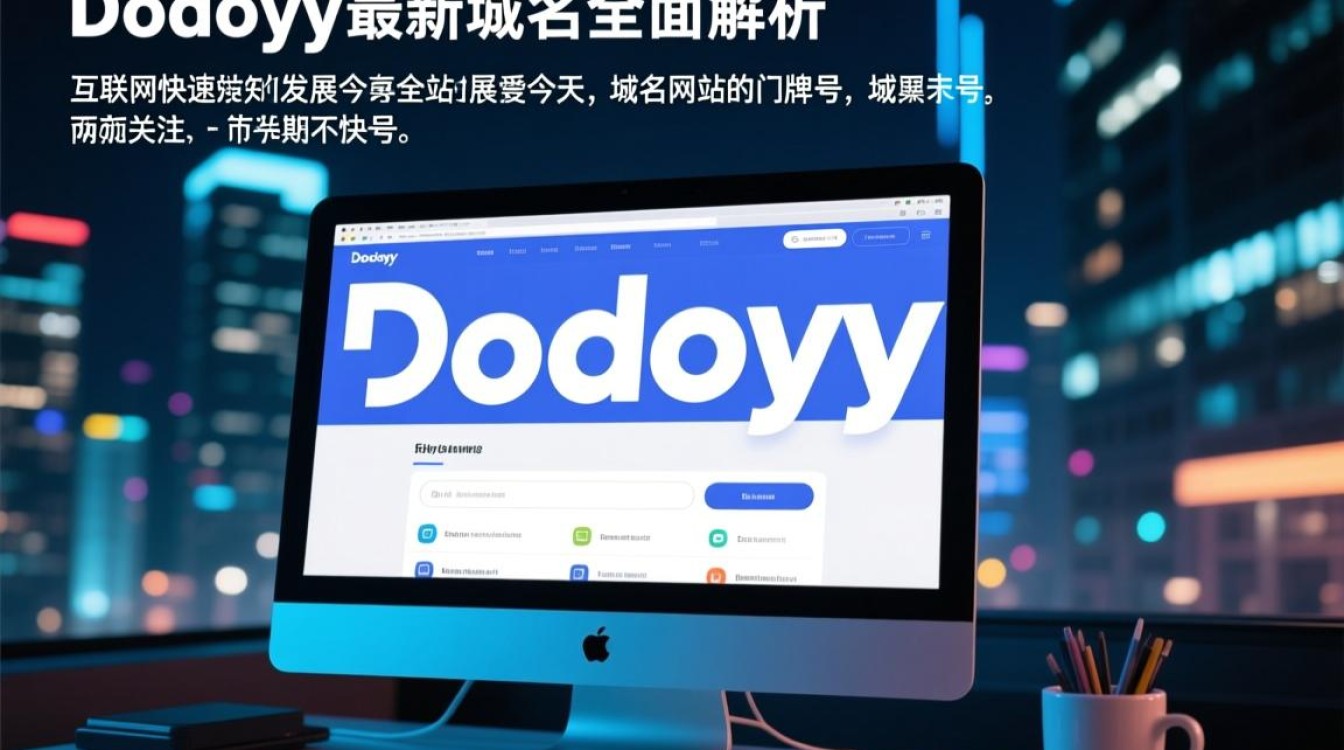当虚拟机开机后屏幕仅显示一个“-”符号且无其他反应时,这通常是系统启动过程中的关键环节出现了故障,虚拟机的启动过程涉及多个组件的协同工作,任何一个环节出现问题都可能导致启动停滞,本文将从可能的原因、排查步骤和解决方案三个方面,详细分析这一问题并提供系统性的解决思路。

常见故障原因分析
虚拟机启动停滞在“-”符号,可能与硬件虚拟化、系统文件、启动配置或资源分配等多个因素有关,硬件虚拟化功能的异常是最常见的原因之一,现代操作系统和虚拟机监控程序(如VMware、VirtualBox)都需要依赖CPU的虚拟化技术(如Intel VT-x或AMD-V)来创建和管理虚拟机,如果主板的BIOS/UEFI中未启用虚拟化功能,或者虚拟机软件的虚拟化引擎出现故障,虚拟机将无法正确加载底层硬件资源,导致启动过程中断。
系统文件的损坏或丢失也可能导致这一问题,当虚拟机操作系统的引导分区(如Windows的BOOT分区或Linux的/boot分区)中的关键文件损坏时,系统可能无法完成自检和加载内核,Windows系统的bootmgr文件或Linux系统的grub配置文件出现问题,都会使启动流程在早期阶段失败,磁盘镜像文件(如.vmdk、.vdi)的损坏或存储位置错误,也会导致虚拟机无法读取必要的启动文件。
第三,启动配置参数的错误设置同样不容忽视,在虚拟机设置中,如果处理器或内存分配不足,或者启动设备的顺序配置错误,系统可能因资源不足或找不到可启动设备而停滞,将虚拟硬盘的接口类型从SATA更改为IDE后,如果未正确调整驱动程序或BIOS设置,可能会导致系统无法识别硬盘,某些虚拟机软件的“快速启动”功能可能与部分操作系统不兼容,导致启动过程中断。
系统化排查步骤
面对虚拟机启动停滞的问题,建议按照从简到繁的顺序逐步排查,检查主机的BIOS/UEFI设置,重启物理机并进入BIOS界面,确保“Intel VT-x”、“AMD-V”或“SVM Mode”等虚拟化技术选项已启用,检查虚拟机软件的设置,确认已勾选“启用虚拟化”相关选项,对于某些企业级虚拟化平台(如VMware ESXi),还需检查宿主机的CPU兼容性是否支持当前虚拟机的硬件版本。

验证虚拟机磁盘镜像的完整性,如果使用的是本地磁盘镜像文件,可以通过虚拟机软件的“检查磁盘”功能(如VMware的“检查虚拟机磁盘完整性”)来扫描文件损坏情况,对于远程存储的镜像,需确认网络连接稳定且存储服务正常,尝试将虚拟机磁盘文件挂载到另一台正常工作的虚拟机中,尝试读取关键分区文件,以判断是否为磁盘损坏问题。
检查虚拟机的启动配置,进入虚拟机的BIOS/UEFI设置界面(通常在开机时按特定键如F2、Del),确认启动设备顺序是否正确,且第一启动设备为虚拟硬盘,检查处理器的核心数和内存大小是否满足操作系统的最低要求,对于Linux系统,可以尝试进入单用户模式或救援模式,通过命令行修复引导配置;对于Windows系统,可使用安装盘的“启动修复”功能自动检测并修复问题。
针对性解决方案
根据排查结果,可采取相应的解决方案,如果是硬件虚拟化未启用的问题,只需在BIOS中开启相关功能并重启虚拟机即可,对于磁盘镜像损坏的情况,如果存在备份文件,可直接恢复备份;若无备份,可尝试使用磁盘修复工具(如chkdsk for Windows或fsck for Linux)修复文件系统,或从虚拟机软件的快照中恢复磁盘状态。
若因启动配置错误导致问题,需重新调整虚拟机设置,将虚拟硬盘的接口类型改回原始设置,或增加处理器和内存资源分配,对于Linux系统,可通过Live CD/USB进入系统后,重新安装GRUB引导程序并更新配置;对于Windows系统,可使用bootrec命令修复引导数据,包括重建BCD、修复启动分区等。

如果虚拟机软件的“快速启动”功能引发冲突,可在虚拟机设置中禁用该选项,并尝试完全关闭虚拟机后重新启动,对于企业级虚拟化环境,还需检查宿主机的资源分配策略,确保虚拟机获得了足够的CPU、内存和存储I/O资源。
预防措施与日常维护
为了避免类似问题的发生,建议定期对虚拟机进行维护和备份,为虚拟机创建定期快照,以便在出现问题时快速回滚到正常状态,定期检查和更新虚拟机软件及操作系统补丁,确保兼容性和安全性,监控虚拟机的资源使用情况,避免因资源不足导致启动失败。
建立完善的故障记录机制,详细记录每次故障的现象、排查过程和解决方法,以便后续参考,通过以上措施,可以显著降低虚拟机启动故障的发生概率,提高系统的稳定性和可靠性,虚拟机技术的应用虽然广泛,但只有掌握了系统性的排查和维护方法,才能充分发挥其灵活性和高效性。